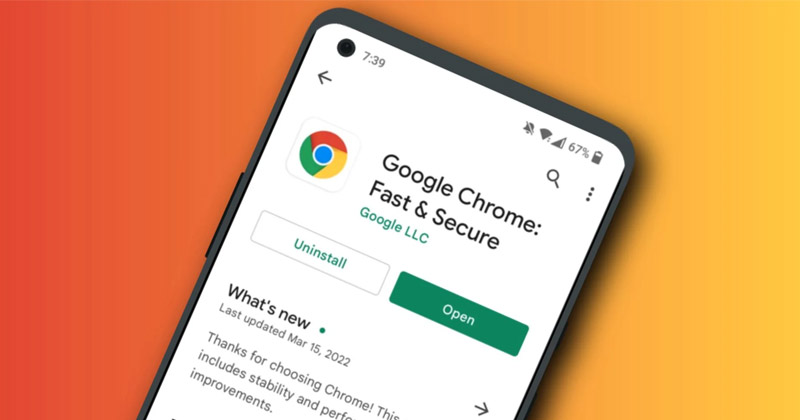Chrome, Android'de sayfaları yüklemiyor: Bunu düzeltmenin 11 yolu 🚀
Google Chrome, dünya çapında milyonlarca kullanıcı için web'de gezinmek için en iyi seçimdir. 🌎 Tüm platformlar için kullanılabilir, şunlar dahil: Pencereler, macOS, Android Ve iPhone. Web tarayıcısı oldukça popüler olmasına ve pek çok özellik sunmasına rağmen hala mükemmel olmaktan uzak. 🛠️
Google Chrome'u kullanırken Android, kullanıcılar sıklıkla web sayfalarının yüklenmemesi, tarayıcının beklenenden daha fazla RAM kullanması, site arayüzünün gecikmesi ve daha fazlası gibi sorunlarla karşılaşmaktadır. 😩
Bu yazımızda; biz detaylandırıyoruz Bu sorunları çözmek ve tarama deneyiminizi iyileştirmek için on bir pratik çözüm. Kaçırmayın! 🤓
Chrome, Android cihazımda sayfaları neden yüklemiyor? 📱
Eğer nedenini merak ediyorsanız Google Chrome Android cihazınız web sayfalarını yüklemiyorsa, yalnız değilsiniz! Bunun gerçekleşmesinin birkaç nedeni olabilir. Bu sorunun bazı yaygın nedenleri şunlardır:
- Sorunları İnternet 🌐
- Sorunları sunucu tarafı (ziyaret etmeye çalıştığınız web sitesi) 🖥️
- Sen Android yeniden başlatılmayı bekliyor 🔄
- Önbellek ve çerezler eski Chrome'dan 🍪
- Yanlış yapılandırma Chrome'dan ⚙️
- O pil tasarrufu/veri tasarrufu modu etkinleştirildi 🔋💾
- Birini kullanıyorsunuz başvuru VPN veya Proxy 🔒
Bu makalede, Google Chrome'un sayfaları yüklememesini düzeltmek için bazı yöntemleri ele alıyoruz Android akıllı telefonlar. Umarız bu ipuçlarıyla sorununuzu çözebilir ve sorunsuz bir şekilde gezinmeye geri dönebilirsiniz. 🚀
1. Chrome tarayıcınızı yeniden başlatın 🚀
Google Chrome hiçbir web sayfasını yüklemiyorsa yapmanız gereken ilk şey tarayıcıyı yeniden başlatmaktır. Bazen, Chrome'un sayfaları yüklememesi de dahil olmak üzere tarayıcıyla ilgili sorunların çoğunu basit bir yeniden başlatma çözebilir. Bu nedenle lütfen aşağıdaki yöntemleri denemeden önce Chrome tarayıcınızı yeniden başlatıp tekrar deneyin. Chrome yeniden başlatıldıktan sonra bile sayfalar yüklenmiyorsa, bir sonraki adımlara geçin. 🔄
2. Chrome'u zorla durdurun ve yeniden açın 📱
Android'de Chrome çalışmadığında iyi bir çözüm, uygulamayı zorla durdurmaktır. başvuru ve sonra tekrar açın. Chrome'u nasıl zorla durdurabileceğinizi ve yeniden açabileceğinizi burada bulabilirsiniz Android:
1. Cihazınızdaki Google Chrome uygulama simgesine basın. ekran başlat ve seç Uygulama bilgisi.

2. Bilgi ekranında başvuru, dokunmak Zorla durdur.
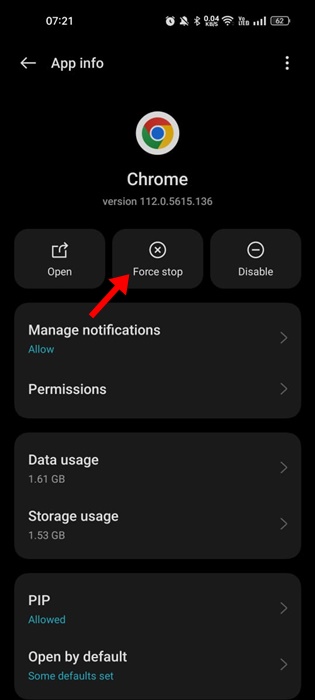
Güç durduktan sonra Ayarlar'ı kapatın ve Google Chrome tarayıcısını yeniden açın. Bu, büyük ihtimalle Chrome tarayıcı sorunları nedeniyle açılmayan web sitelerini düzeltecektir.
3. İnternete danışın

Yeniden başlattıktan sonra yapmanız gereken bir sonraki şey, bilgisayarınızı kontrol etmektir. İnternet bağlantısı 🌐. Bir bağlantı İnternet Chrome'un sayfaları yüklememesinin veya yalnızca kısmen yüklemesinin nedeni, kararsız veya kayıp sayfalar olabilir. Bu nedenle diğer yöntemleri denemeden önce internetinizin düzgün çalıştığından emin olun.
Bağlantınızda sorun olup olmadığını kontrol etmek için Chrome'da birkaç siteyi yüklemeyi deneyin. Hala çalışmıyorsa, giriş yapın hızlı.com URL çubuğuna yazın ve hız testi yapmak için Enter'a basın 🚀. İnternet çalışmıyorsa, WiFi veya mobil veri bağlantınızı yeniden başlatın veya servis sağlayıcınıza başvurun. hizmetler İnternetten yardım 📞 için.
Bu arada, kendinizi eğlendirebilirsiniz oyun “İnternet Yok” ekranında gizlenen Chrome Dinozor 🦖. Şans!
4. Web sitesini diğer tarayıcılarla görüntüleyin 🌐
Aşağıdaki yöntemleri denemeden önce, açmaya çalıştığınız web sitesinin aktif olup olmadığını kontrol etmeniz önemlidir. Ziyaret etmek istediğiniz web sitesinde sunucu tarafında sorunlar yaşanıyor ve sayfalar açılmıyor olabilir. Bu durumda siteyi farklı bir tarayıcı kullanarak açmayı deneyin. Eğer site hiçbir tarayıcıda açılmıyorsa muhtemelen geçici olarak kapalıdır. 🕒
5. Chrome tarayıcınızı güncelleyin 🔄
Chrome'un güncel olmayan dosyaları ve hataları Android sistem Webview fonksiyonu Android'de Chrome'un web sayfalarını yüklememesinin yaygın nedenleri şunlardır. Bu nedenle size şunu öneriyoruz: güncelleme Sitelerin açılmadığı sorunları çözmek için Sistem Webview ve Chrome tarayıcısı. 📱
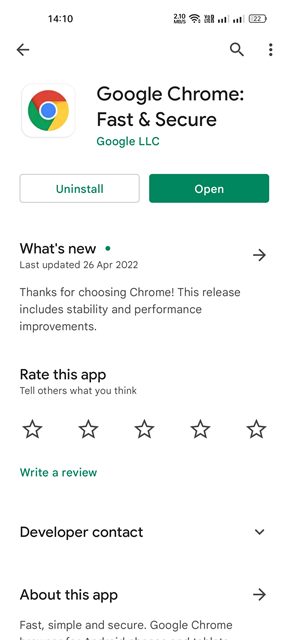
The güncelleme tarayıcıdan Krom Ayrıca web tarayıcısı işlevselliğini etkileyen ve web sayfalarının düzgün yüklenmesini engelleyen hataları ve aksaklıkları da ortadan kaldıracaktır. 📉
Web tarayıcısını güncellemek için Google Chrome, açtım Google Play Mağazası > Google Chrome ve düğmeye dokunun Güncelleme (eğer varsa). 🔄
6. Tüm Chrome sekmelerini kapatın 🔒
Eğer tarayıcınız Google Chrome Web sayfalarını yüklemede sorun yaşıyorsanız veya yalnızca kısmen yüklüyorsanız, bu düşük bağlantı hızının göstergesi olabilir. RAM belleği. 🧠💾
Chrome tarayıcınızda çok sayıda sekme açıksa, biraz bellek boşaltmak için bunları kapatmanız önerilir. hafıza Android cihazınızda. 📱✨
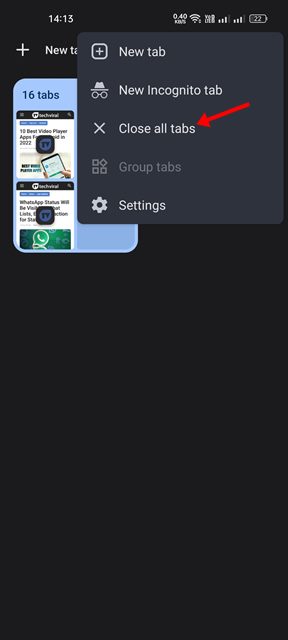
Chrome tarayıcısındaki tüm sekmeleri kapatmak için üst taraftaki sekmeler simgesine, ardından üç noktaya dokunun ve şunu seçin: Tüm sekmeleri kapat. 🚪❌ Bu, Chrome tarayıcınızdaki tüm açık hesapları kapatacaktır. Ayrıca, arka plan uygulamalarını kapatabilir veya devre dışı bırakabilirsiniz. hizmet RAM'inizi boşaltmak için Android'inizi senkronize edin. 📱💨
7. Standart ön yüklemeyi etkinleştirin 🚀
Chrome tarayıcınızın web sayfalarını açmasının uzun sürdüğünü fark ederseniz, şu seçeneği etkinleştirmelisiniz: standart ön yükleme. Bu özellik, yükleme süresi ziyaret ettiğiniz sayfaların bazılarını otomatik olarak önceden yüklediği için. Ancak standart ön yüklemenin dezavantajının, web sayfalarındaki eski içerikleri görüntüleyebilmesi ve yeni içeriği görmek için siteleri yeniden yüklemeniz gerekmesi olduğunu unutmayın. 🔄
1. Google Chrome tarayıcısını açın ve üç puan.

2. Görünen seçenekler listesinde, öğesine dokunun Ayarlar.

3. Ayarlar sayfasında aşağı kaydırın ve dokunun Gizlilik ve güvenlik.

4. Gizlilik ve Güvenlik sayfasında, Ön yükleme sayfaları.
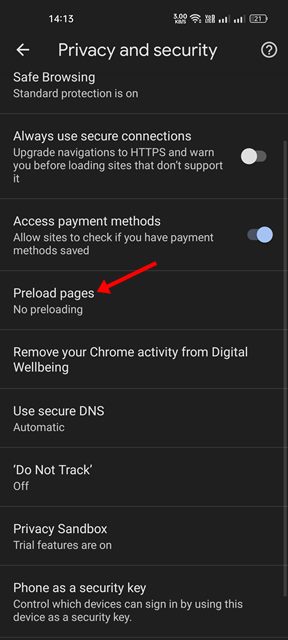
5. Sonra, şunu seçin: Standart ön yükleme seçeneği ön yükleme sayfalarında.
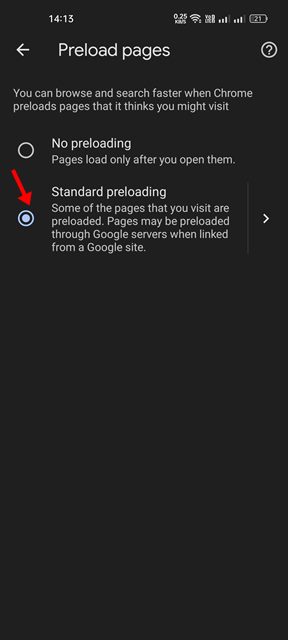
8. Standart koruma özelliğini kullanın 🚀
Bazen Chrome web tarayıcısının Gelişmiş Koruma özelliği, bir web sitesinin açılmamasına veya sayfaların düzgün yüklenmemesine neden olabilir. Bu tür rahatsızlıklardan kaçınmak ve sorunsuz bir şekilde gezinmek için Chrome'da standart korumaya geçmelisiniz. Android. 📱
Yapmanız gerekenler şunlardır:
1. İlk olarak Android cihazınızda Chrome tarayıcısını açın ve üç puan.

2. Görünen seçenekler listesinde, öğesine dokunun Ayarlar.

3. Ayarlar sayfasında aşağı kaydırın ve dokunun Gizlilik ve güvenlik.

4. Gizlilik ve Güvenlik ekranında, öğesine dokunun Güvenli tarama.
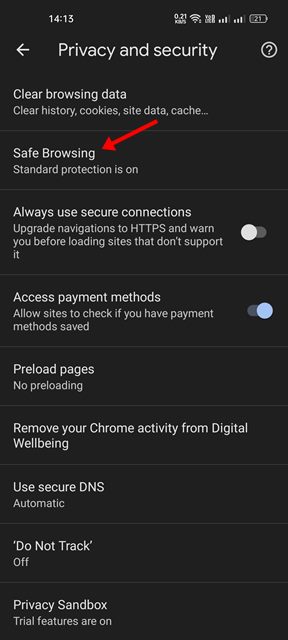
5. Ardından, Navigasyon ekranında güvenli, seçme Standart koruma.
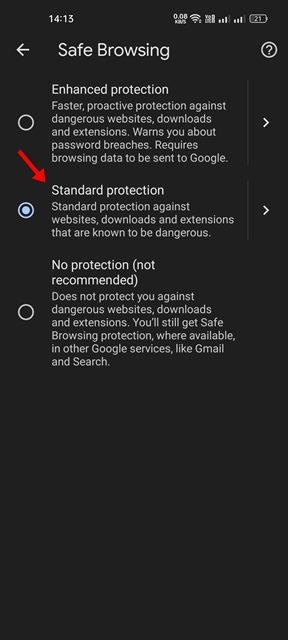
Değişiklikleri yaptıktan sonra Android cihazınızda Chrome tarayıcısını yeniden başlatın. 🚀
9. Sayfayı açmayı deneyin gizli mod. 🕵️♂️
Google Chrome'un gizli modu, bir sayfanın önbellek ve çerezler nedeniyle yüklenmediğini doğrulamanıza yardımcı olur. Sayfa gizli modda düzgün bir şekilde yükleniyorsa, bozuk önbelleğinizi ve çerezlerinizi temizlemenin zamanı gelmiş demektir. Google Chrome'u gizli modda açmak için Google Chrome'u başlatın ve sağ üst köşedeki üç noktaya tıklayın. Görünen menüde sekmesini seçin Yeni gizli mod. Gizli moddayken birkaç web sitesini açmayı deneyin ve aynı sorunla karşılaşıp karşılaşmadığınıza bakın.
10. Chrome'un önbelleğini ve çerezlerini temizleyin 🔄
Önbellek ve çerezler, web sitelerinin sayfaları daha hızlı yüklemelerine yardımcı olmak için cihazınızda depoladığı verilerdir. Bu veriler bozulursa veya güncelliğini yitirirse Chrome tarayıcısı web sayfalarını yüklemede sorun yaşayabilir. Bu nedenle, web sitelerini ziyaret ederken sorun yaşıyorsanız veya hatalar alıyorsanız Chrome'un önbelleğini ve çerezlerini temizlemeniz iyi bir fikirdir. Önbelleğinizi ve çerezlerinizi temizlediğinizde tüm web sitelerinden çıkış yapacağınızı ve bir sonraki ziyaretinizde sayfaların yüklenmesinin daha uzun sürebileceğini lütfen unutmayın. ⚠️
1. İlk olarak Android cihazınızda Chrome tarayıcısını açın ve üç puan.

2. Görünen seçenekler listesinde, öğesine dokunun Ayarlar.

3. Ayarlar sayfasında aşağı kaydırın ve dokunun Gizlilik ve güvenlik.

4. Ardından Gizlilik ve Güvenlik sayfasında öğesine dokunun Tarama verilerini temizle.
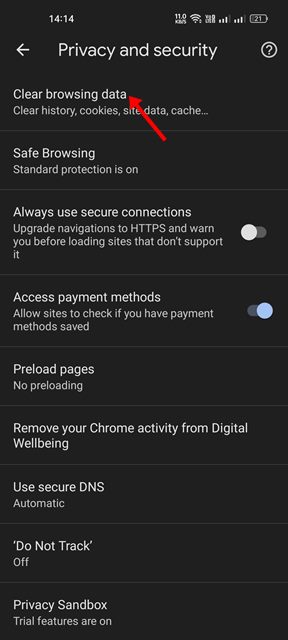
5. Tarama verilerini temizle ekranında seçenekleri işaretleyin – Çerezler, site verileriVe Önbelleğe alınmış resimler ve dosyalar.

6. Bu işlem tamamlandıktan sonra, Verileri sil Alt taraftaki seçenek.
11. Chrome tarayıcısını yeniden yükleyin. 🚀
Yukarıdaki yöntemler başarısız olursa sorunu çözmek Eğer Chrome, Android cihazınızda sayfaları yüklemiyorsa son seçeneğiniz web tarayıcısını yeniden yüklemektir. 🛠️ Ancak, yeniden yüklemenin geçmişi silecek, veri ve önbellek dosyaları. 📂
Chrome tarayıcınızı yeniden yüklemek için aşağıdaki basit adımları izleyin. 👇
1. Açık Google Play Mağazası Android cihazınızda Google Chrome'u arayın.
2. Uygulama listesinden Google Chrome'u açın ve dokunun Kaldır.
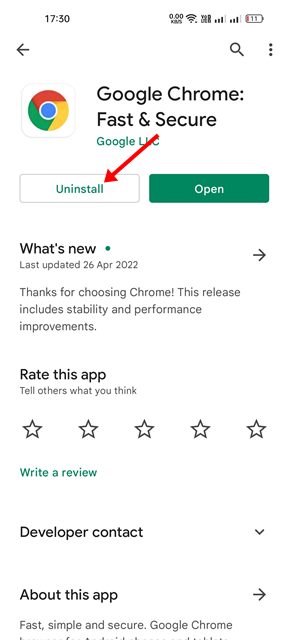
3. Kaldırdıktan sonra, düzenlemek yeniden yüklemek için Android cihazınızdaki uygulama.
Yeniden yüklemeden sonra, Chrome tarayıcısını açın Ve inicia sesión con tu Google hesabı. 🌐 Bunlar, bir sorunu çözmenin en iyi yollarıdır. Google Chrome, Android cihazlarda sayfaları yüklemiyor. 📱 Ancak sorun devam ederse, en iyisi şu hususu göz önünde bulundurmaktır: Google alternatifine geç Krom. 🚀
Google Chrome'a alternatifler, örneğin: Opera, Firefox, diğerlerinin yanı sıra, teklif daha iyi özellikler ve daha hızlı tarama hızı Chrome'dan daha iyi. ⚡ Deneyin ve web deneyiminizi geliştirin! 🌟